계정 관리 정보 설정
계정 관리 정보를 설정하면 인쇄 작업에 ID를 추가하고 프린터 및 비용 관리 도구를 사용하여 임의의 ID에 대한 인쇄 기록 정보를 표로 만들 수 있습니다.
계정 관리 정보를 설정하는 절차는 아래와 같습니다.
아래의 설명에 따라 선택
- Windows 10을 사용하는 경우 시작(Start) 메뉴를 마우스 오른쪽 버튼으로 클릭하고 제어판(Control Panel) -> 하드웨어 및 소리(Hardware and Sound) -> 장치 및 프린터(Devices and Printers)를 선택합니다.
장치 및 프린터(Devices and Printers) 창이 표시됩니다. - Windows 8.1, Windows 8, Windows Server 2012 R2 또는 Windows Server 2012를 사용하는 경우 바탕 화면 참에서 설정(Settings) -> 제어판(Control Panel) -> 하드웨어 및 소리(Hardware and Sound)(하드웨어(Hardware)) -> 장치 및 프린터(Devices and Printers)를 선택합니다.
장치 및 프린터(Devices and Printers) 창이 표시됩니다. - Windows 7 또는 Windows Server 2008 R2를 사용하는 경우 시작(Start) 메뉴 -> 제어판(Control Panel) -> 하드웨어 및 소리(Hardware and Sound)(하드웨어(Hardware)) -> 장치 및 프린터(Devices and Printers)를 선택합니다.
장치 및 프린터(Devices and Printers) 창이 표시됩니다. - Windows Vista 또는 Windows Server 2008을 사용하는 경우 시작(Start) 메뉴 -> 제어판(Control Panel) -> 하드웨어 및 소리(Hardware and Sound) -> 프린터(Printers)를 선택합니다.
프린터(Printers) 창이 표시됩니다.
- Windows 10을 사용하는 경우 시작(Start) 메뉴를 마우스 오른쪽 버튼으로 클릭하고 제어판(Control Panel) -> 하드웨어 및 소리(Hardware and Sound) -> 장치 및 프린터(Devices and Printers)를 선택합니다.
설정 창 표시
"모델 이름" 아이콘을 마우스 오른쪽 버튼으로 클릭하고 프린터 속성(Printer properties)(Windows 10, Windows 8.1, Windows 8 또는 Windows 7의 경우) 또는 속성(Properties)(Windows Vista의 경우)을 선택합니다.
프린터의 속성(Properties) 창이 나타납니다.장치 설정(Device Settings) 탭에서 계정 관리(Accounting)를 클릭
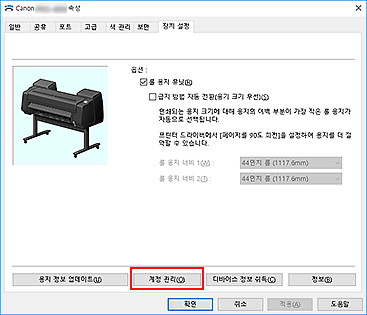
계정 관리(Accounting) 대화 상자가 열립니다.
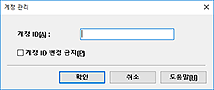
필요에 따라 다음과 같은 설정 완성
- 계정 ID(Account ID)
- 설정할 계정 ID를 입력합니다. 최대 20자의 영숫자(0~9, a~z 및 A~Z)를 사용하여 ID를 입력합니다.
- 계정 ID 변경 금지(Prohibits Account ID changes)
-
이미 설정된 계정 ID의 변경을 금지합니다.
다른 사용자가 ID를 변경하지 못하도록 하려면 이 확인란을 선택합니다.
설정 적용
확인(OK)을 클릭합니다.
장치 설정(Device Settings) 탭이 다시 표시됩니다.
이후부터 이 설정들이 적용됩니다.
 참고
참고
- 계정 관리(Accounting)는 관리자 권한을 가진 사용자만 설정할 수 있습니다.
관리자 권한이 없는 사용자는 계정 관리(Accounting) 정보를 설정할 수 없습니다.

